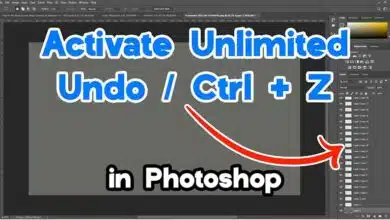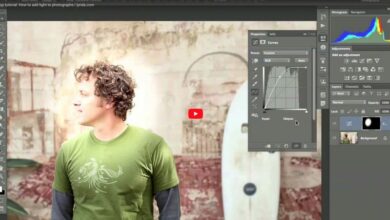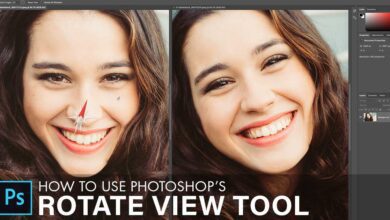آموزش ذخیره عکس های با کیفیت در فتوشاپ
چگونه یک تصویر باکیفیت در فتوشاپ ذخیره کنیم؟ ممکن است جواب این سوال بسیار ساده نباشد. زیرا فتوشاپ تعداد زیادی از فرمت ها و پارامتر ها را برای ذخیره کردن عکس ها در اختیار شما میگذارد، که هر کدام از آنها ممکن است برای موارد مختلفی استفاده شود.
همین امر باعث میشود که ذخیره کردن یک عکس باکیفیت در فتوشاپ آن چنان ساده به نظر نرسد و گاهی اوقات میتواند یک چالش بزرگ برای کاربران باشد.
عوامل کلیدی در تعیین کیفیت تصویر
وضوح و فشرده سازی تصویر، در واقع دو عامل کلیدی برای تعیین کیفیت تصویر محسوب میشوند، که در این مقاله قصد داریم توضیحی هر چند مختصر به این دو موضوع بپردازیم.
فشرده سازی تصاویر
با فشرده سازی تصاویر در واقع حجم فایل کاهش میابد و به تبع آن کیفیت تصویر نیز تغییر میکند. در واقع زمانی کاربران از این روش برای ذخیره کردن تصاویر خود استفاده میکنند که نیاز به فایل هایی با کیفیت های پایین و حجم به نسبت مناسبی نیاز دارند. همین امر در فرمت های ذخیره سازی فتوشاپ نیز صادق است اما به این صورت که فرمت ها به صورت خودکار باعث فشرده سازی تصاویر میشوند و حجم و کیفیت را تحت تاثیر قرار میدهند.
برخی از فرمت های فایل که اغلب با نام فرمت های با اتلاف نامیده میشوند، حجم و کیفیت تصاویر را کاهش میدهند. به عنوان مثال JPEG را میتوان یک فرمت فایل با اتلاف نامید. زیرا هر بار که تصاویر را به صورت JPEG ذخیره می کنید فایل خروجی به دلیل فشرده سازی مقداری از جزئیات را نمایش نمیدهد. البته باید به این نکته اشاره کرد که این موضوع در فرمت PNG صدق نمیکند.
هنگامی که شما تصویر را در رسانه ای مثل اینستاگرام آپلود میکنید، یک کپی از تصویر شما در پروفایلتان نمایش داده میشود. این عمل درست مثل زمانیست که شما تصویری را با فرمت JPEG ذخیره میکنید، که درنهایت یک تصویر با کیفیت و حجم پایین تر از فایل اصلی دریافت میکنید. رسانه اجتماعی مثل اینستاگرام برخی از محدودیت هایی را برای تصاویر اعمال میکنند. زیرا این شرکت ها از تصاویر زیادی میزبانی میکنند، بنابراین تصاویر به ندرت در مقیاس کامل ذخیره میشوند.
وضوح بالای تصاویر
PPI ( پیکسل در هر اینچ ) در واقع یکی از مهمترین ابزار در فتوشاپ برای حفظ کیفیت تصاویر محسوب میشود.
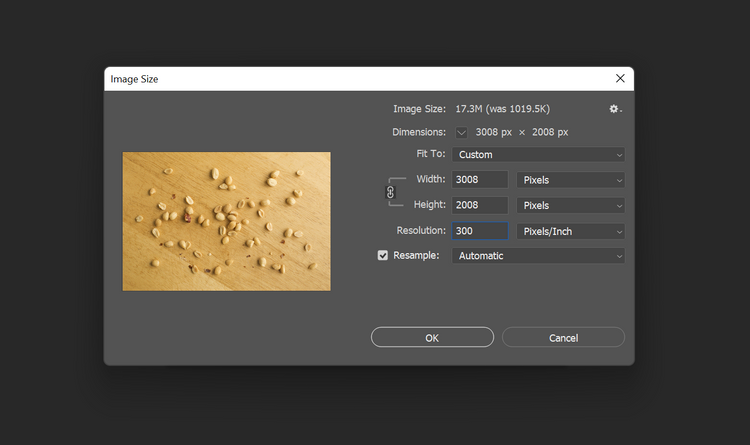
به طور پیش فرض، فایل های فتوشاپ با PPI 72 شروع می شوند. در حالی که با افزایش مقدار PPi میتوان تفاوت قابل توجهی در کیفیت تصاویر دیجیتالی و چاپی را مشاهده نمود. برای بالا بردن کیفیت فایل ها باید تنظیمات PPI را بر روی ۳۰۰ قرار دهید.
برای انجام این کار میتوانید به منوی image > image size بروید، و در منوی باز شده، Resolution را روی عدد ۳۰۰ تنظیم کنید، مطمئن شوید که Width و Height روی پیکسل تنظیم شده باشد. در پایان نیز باید به این نکته توجه داشت که بهترین پسوند برای خروجی گرفتن فایل های فتوشاپ برای پروژه های چاپی، استفاده از فرمت های PDF و TIFF هستند.
فرمت های PDF و TIFF
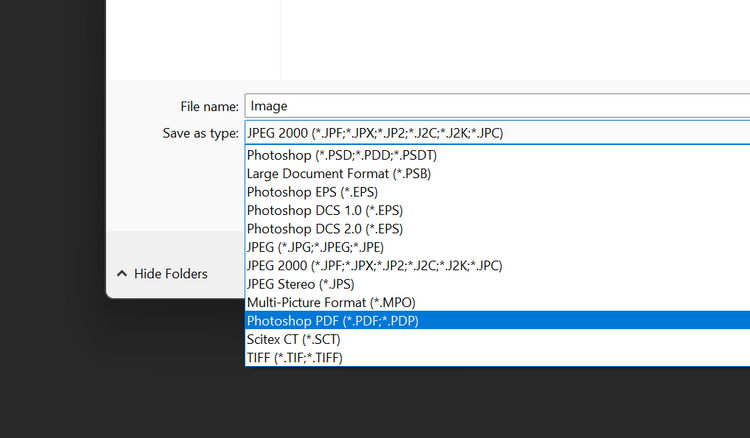
فتوشاپ PDF در واقع یک نوع فرمت برای ذخیره سازی تصاویر و یا متون گرافیکی در محیط فتوشاپ برای تصاویر چاپی استفاده میشود. این فرمت معمولا برای پروژه های چاپی کوچکتر استفاده میشود.
این فرمت دارای قابلیت ویرایش هستند و به کاربران این اجازه را میدهد که بتوانند به راحتی تغییراتی در متن ایجاد کنند. علاوه بر این فرمت PDF از فایل های وکتور نیز پشتیبانی میکنند که میتواند خبر خوبی برای گرافیست ها برای استفاده از این فرمت باشد.
TIIF که به آن فرمت بدون اتلاف نیز گفته میشود، دارای خروجی با کیفیت و حجم نسبتا بالا و کیفیتی مشابه پسوندهای PNG هستند. باید به این نکته توجه داشت که ممکن است بسیاری از سایت ها و اپلیکیشن ها به دلیل حجم بالای تصاویر از چنین فرمتی پشتیبانی نکنند، اما با این وجود آنها یک فرمت عالی برای رسانه های چاپی محسوب میشوند.
روش های مختلف ذخیره سازی در فتوشاپ
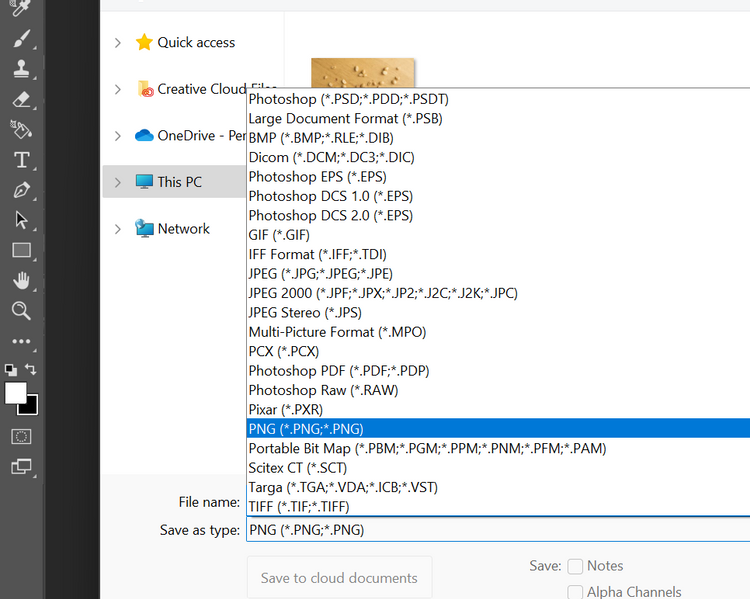
محبوبترین روش ذخیره سازی در فتوشاپ گزینه Save As در منوی File میباشد. که معمولا بسیاری از افراد برای ذخیره کردن اثر هنری خویش از این روش استفاده میکنند.
استفاده از این روش به دلیل دسترسی سریع، به یکی از معمولترین روشها برای گرفتن خروجی از پروژه ها استفاده میشود. در پنجره Save As شما میتوانید تعداد زیادی از فرمت ها را مشاهده کنید که هرکدام دارای ویژگی های خاص خودش است که در خروجی تصویر تاثیر میگذارد.
در میان فرمت های خروجی، PNG و TIFF را میتوان یکی از بهترین گزینه ها برای ذخیره کردن تصاویر استفاده کرد. , و اگر نیاز به فایل لایه باز دارید باید آثار هنری خود را با فرمت PSD ذخیره کنید.
ذخیره سازی تصاویر برای استفاده در وبسایت
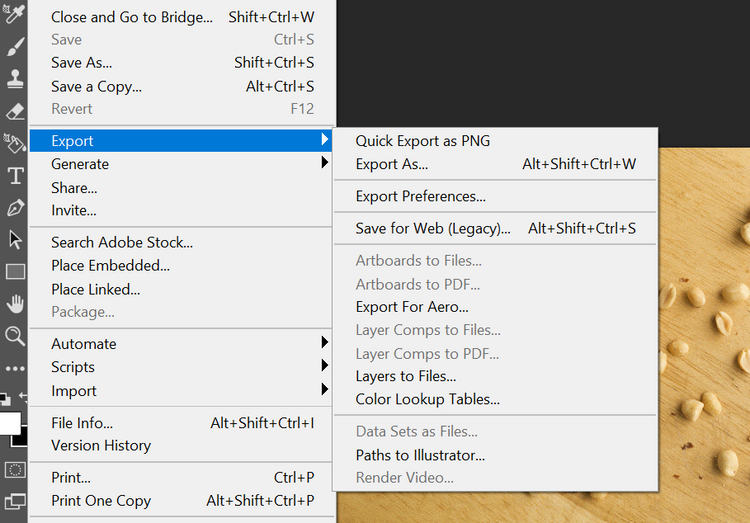
SWF یکی از بهترین فرمت ها برای خروجی گرفتن تصاویر محصوب میشود. این تصاویر دارای کیفیت بالا و حجم بسیار پایینی میباشد، و میتوان به راحتی تصاویر را بدون افت کیفیت در سایت خود استفاده کرد. برای ذخیره کردن تصاویری با فرمت SWF از روش زیر اقدام کنید.
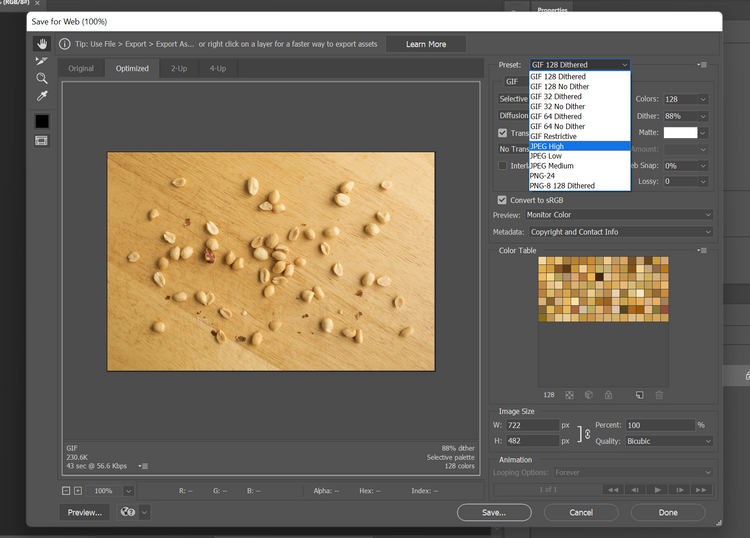
File > Export > Save For Web
Save For Web دارای چندین گزینه برای بهبود تصاویر خروجی ایجاد کرده است. PNG, JPEG و GIF که هر کدام طیف وسیعی از رنگ ها را در خود جای میدهند. که توصیه ما این است که از گزینه PNG 24 برای تصاویر خروجی خود استفاده نمایید.
دلایل انتخاب PNG 24 در تصاویر خروجی
- فایل ها بدون افت کیفیت هستند.
- از طیف وسیع تری از رنگ ها استفاده میکنند.
- فایل ها با هر سایت و برنامه ای سازگار هستند.
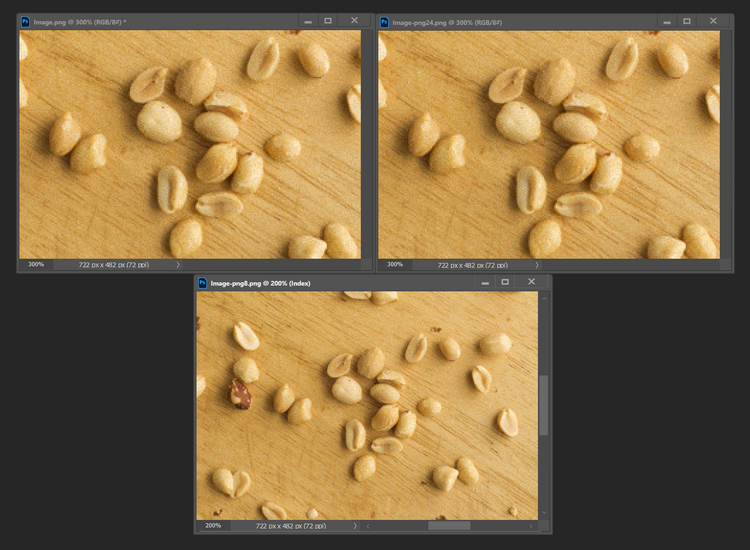
عدد ۲۴ در PNG در واقع به همان ۲۴ بیت رنگی اشاره دارد که قادر به انتقال آن است. در PNG 24 و JPEG High از یک پالت رنگی گستره برای تصاویر خروجی استفاده میکنند، که باعث عمق در فایل های خروجی میشوند.
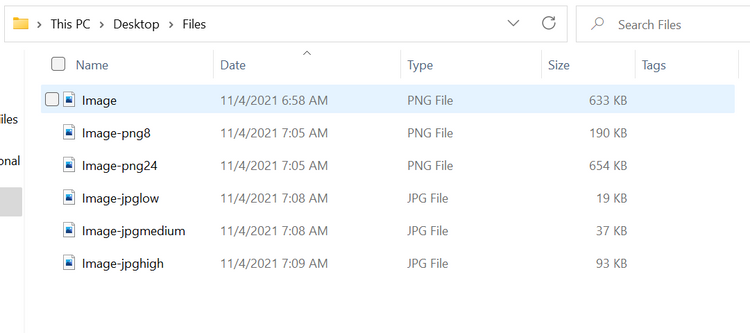
همچنین میتوانید کیفیت مختلف تصاویر با فرمت JPEG را با هم مقایسه کنید.
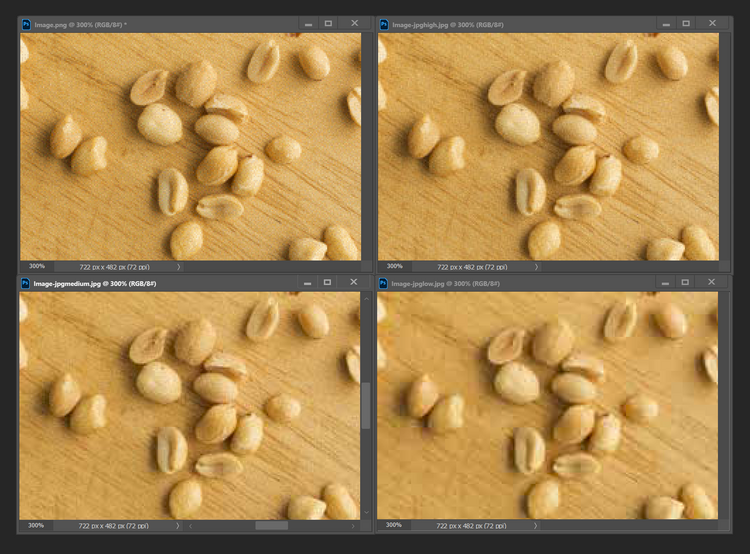
ذخیره سازی فایل برای چاپ تصاویر
PPI و حالت رنگ یکی از مهمترین ویژگی ها در هنگام چاپ تصاویر میباشد. که در صورت عدم رعایت آن ممکن است تغییراتی با نسخه دیجیتالی آن شاهد باشیم.
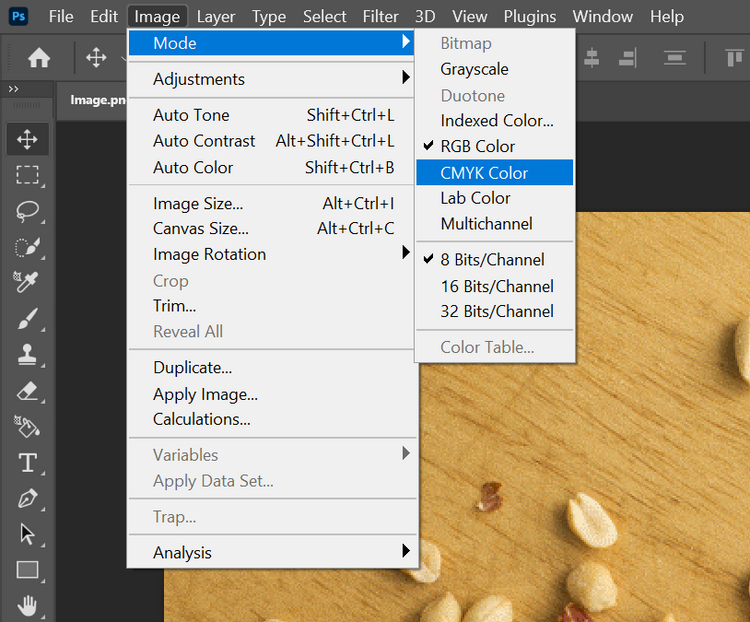
حالت رنگ
فتوشاپ از حالت های مختلف رنگی پشتیبانی میکند. که میتوان از منوی image > Mode تغییراتی را در رنگ تصاویر اعمال کرد.
حالت رنگ پیش فرض فتوشاپ RGB ( قرمز، سبز، آبی ) میباشد. این قالب رنگ معمولا برای صفحه نمایش های دیجیتال خانگی مورد استفاده قرار میگیرید. در صورتی که برای استفاده از چاپ گرهای صنعتی و نمیه صنعتی در واقع از پالت رنگ CMYK ( فیروزه ای، سرخ ابی، زرد، مشکی ) استفاده میشود. و ممکن است توجه نکردن به این موضوع باعث ایجاد تغییراتی در نسخه چاپی و دیجیتال به وجود آید.
بهترین فرمت خروجی تصاویر در فتوشاپ
در پایان باید گفت اگر میخواهید تصاویری با کیفیت عالی داشته باشید پیشنهاد ما به شما فرمت PNG میباشد. زیرا با این فرمت، به بهترین شکل ممکن از تصاویر شما خروجی تهیه میشود.